Desde la misma app ismartgate podrás controlar todos los dispositivos que quieras. En caso de que tengas un dispositivo configurado en tu app puedes configurar uno nuevo o añadirlo directamente si ya está configurado.
Consulte las instrucciones que figuran a continuación:
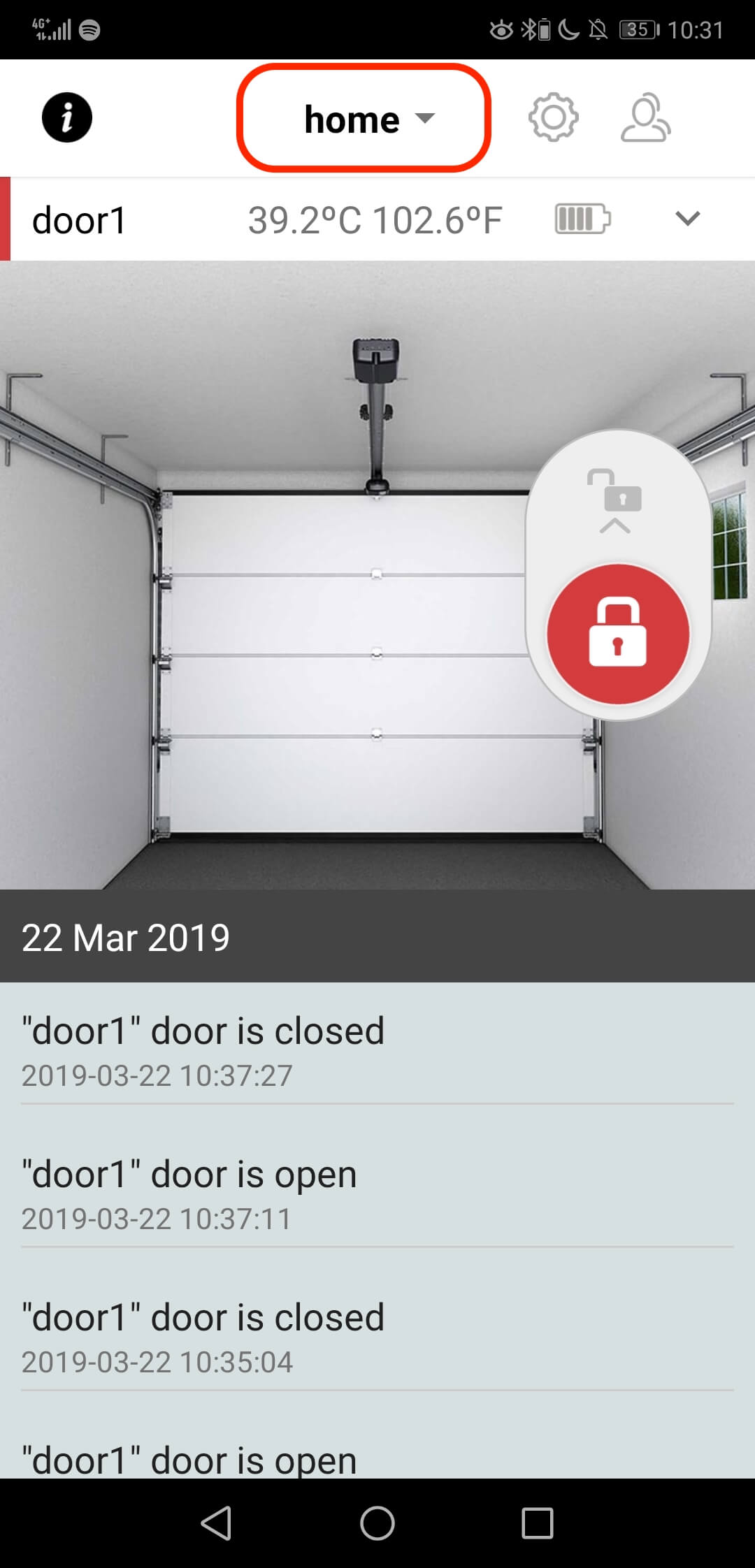
- Abre tu App ismartgate
- Acceda a la opción Dispositivos.
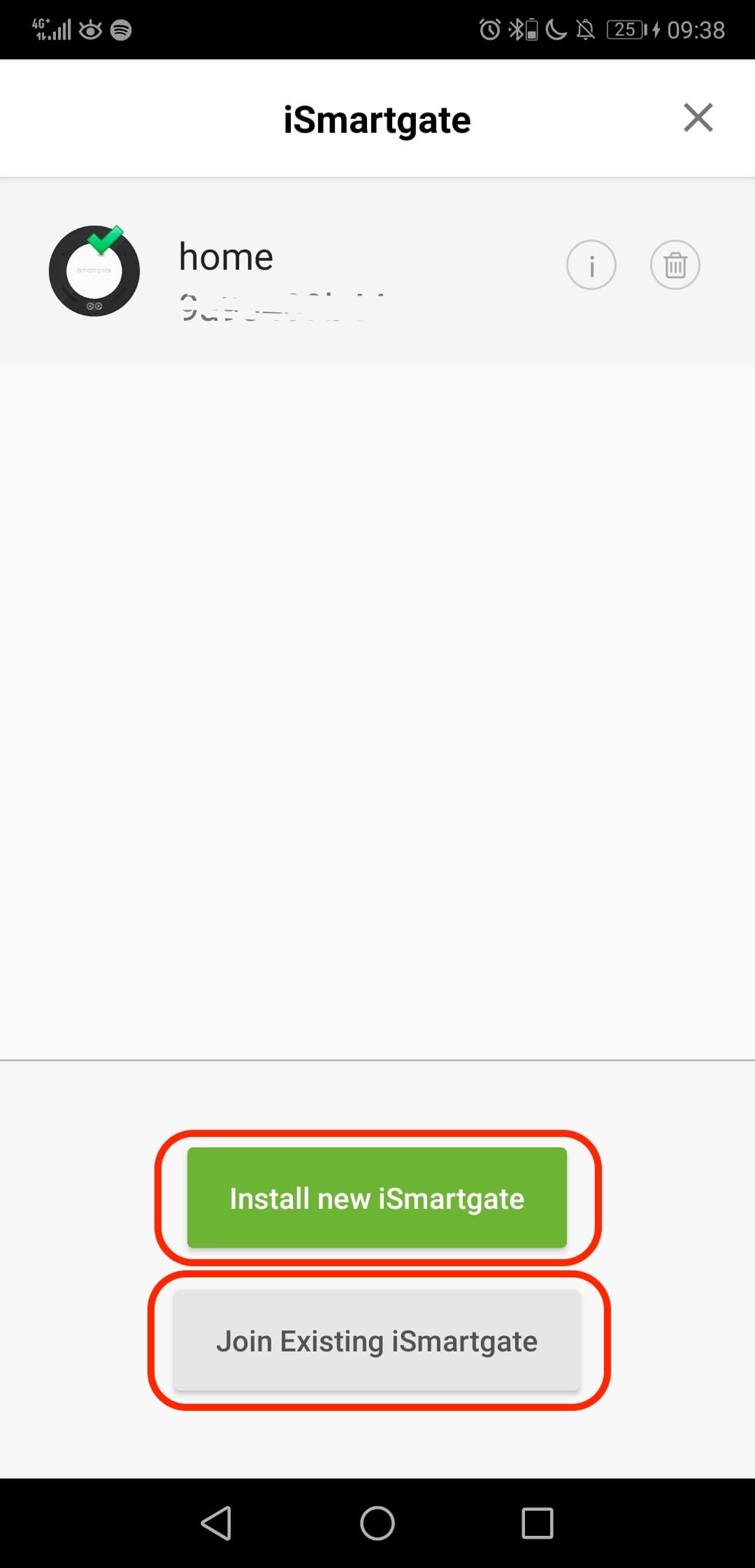
- Si desea configurar el dispositivo como nuevo seleccione la opción Instalar nuevo ismartgate y siga las indicaciones configuración instrucciones.
- En caso de que desee añadir un nuevo dispositivo ya configurado, seleccione la opción Unirse a ismartgate existente.
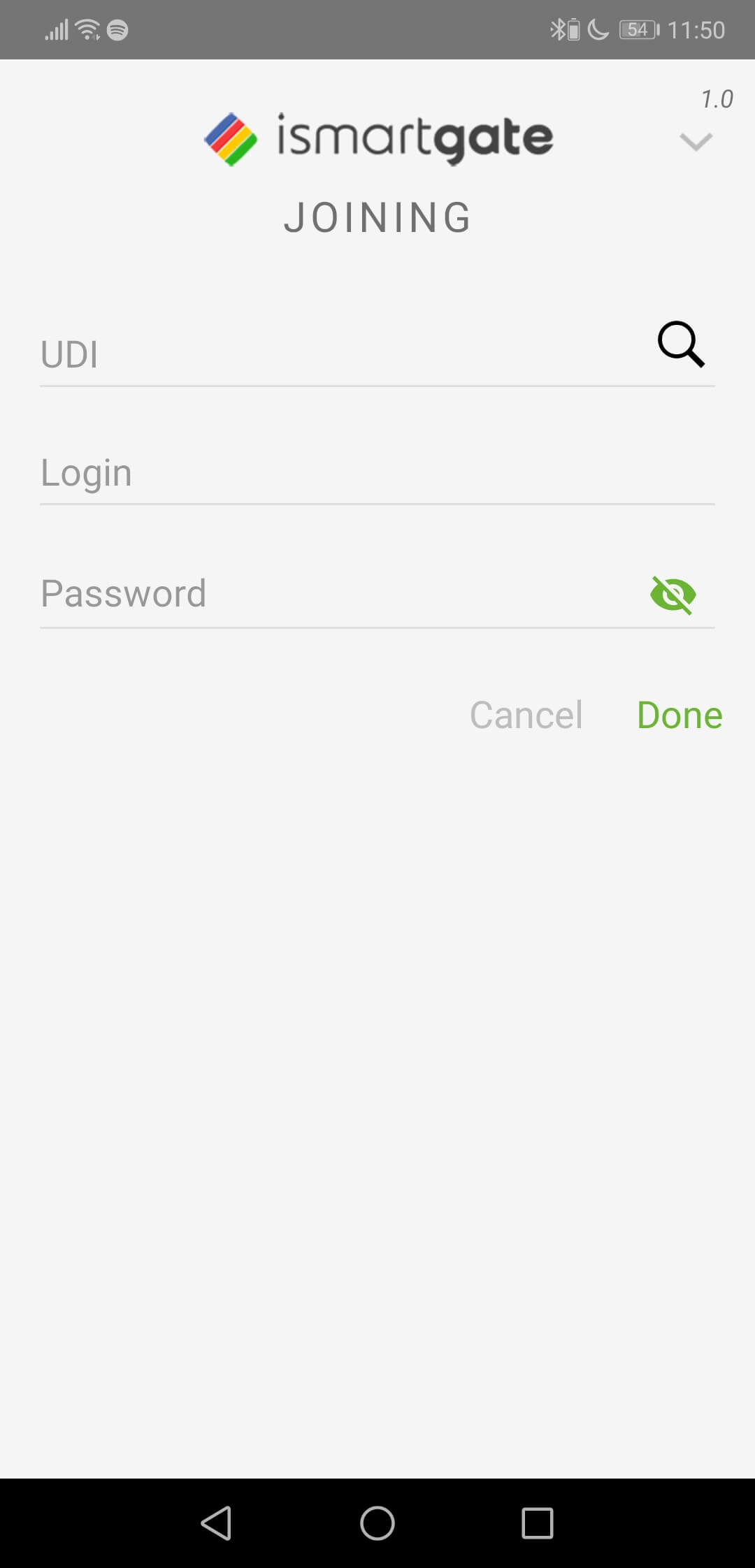
- Seleccione el icono situado junto al UDI para buscar los dispositivos. Asegúrate de que tu teléfono está conectado a la misma red que el dispositivo que buscas.
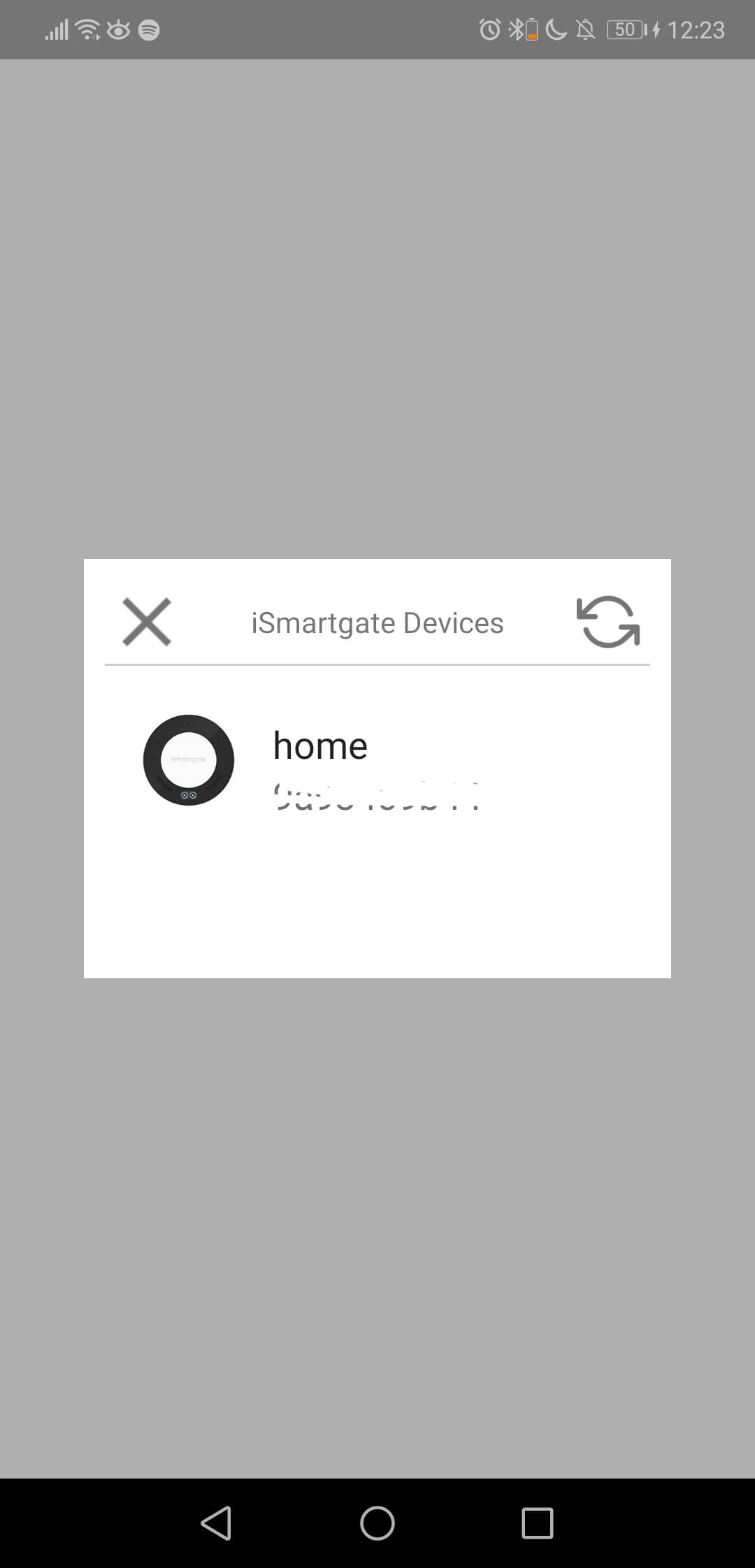
- A continuación, seleccione el dispositivo que desea añadir a su aplicación. Asegúrate de que el teléfono está conectado a la misma red que el dispositivo.
- Para cambiar entre ellos, basta con seleccionar el nombre del dispositivo en la parte superior de la pantalla.
Si tiene algún problema o pregunta, no dude en ponerse en contacto con nosotros en support@ismartgate.com.


